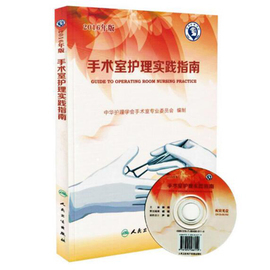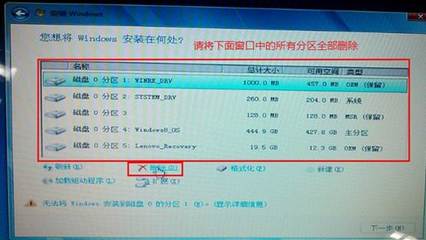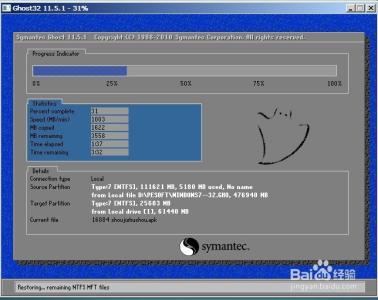U盘它是一种使用USB接口的,只要有USB接口的都可以与电脑连接,而且可以用来装win系统。下面是小编收集的u盘装系统的方法,希望可以帮到你。
电脑之家u盘装系统的方法u盘制作成u深度u盘启动盘,重启电脑等待出现开机画面按下启动快捷键,选择u盘启动进入到u深度主菜单,选取“【02】U深度WIN8 PE标准版(新机器)”选项,按下回车键确认,如下图所示:
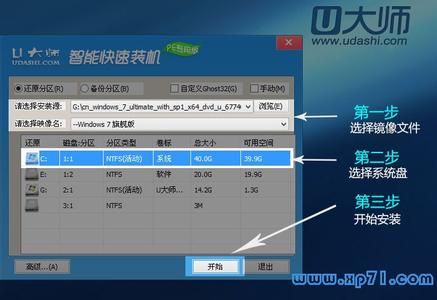
2/7进入win8PE系统,将会自行弹出安装工具,点击“浏览”进行选择存到u盘中win7系统镜像文件,如下图所示:
3/7等待u深度pe装机工具自动加载win7系统镜像包安装文件,只需选择安装磁盘位置,然后点击“确定”按钮即可,如下图所示:
4/7此时在弹出的提示窗口直接点击“确定”按钮,如下图所示:
5/7随后安装工具开始工作,需要耐心等待几分钟, 如下图所示:
6/7完成后会弹出重启电脑提示,点击“是(Y)”按钮即可,如下图所示:
7/7此时就可以拔除u盘了,重启系统开始进行安装,无需进行操作,等待安装完成即可,最终进入系统桌面前还会重启一次,如下图所示:
 爱华网
爱华网